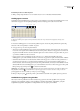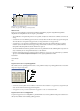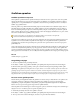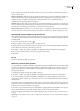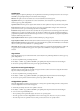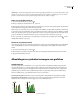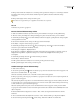Operation Manual
ILLUSTRATOR CS3
Handboek
429
4 Als u verdeelstreepjes en labels wilt opmaken, selecteert u een as in het pop-upmenu boven aan het dialoogvenster en
stelt u de volgende opties in:
Waarden verdeelstreepjes Hiermee bepaalt u de plaatsing van verdeelstreepjes op waardeassen, linkerassen, rechterassen,
onderste of bovenste assen. Selecteer Berekende waarden negeren als u de plaatsing van de verdeelstreepjes zelf wilt
berekenen. Accepteer de waarden die zijn ingesteld toen u de grafiek maakte of voer een minimumwaarde, een
maximumwaarde en het aantal gedeelten tussen labels in.
Verdeelstreepjes Bepaalt de lengte van de verdeelstreepjes en het aantal verdeelstreepjes per gedeelte. Voor categorieassen
selecteert u Verdeelstreepjes tussen labels tekenen om verdeelstreepjes tussen de labels of kolommen weer te geven. Schakel
deze optie uit om de verdeelstreepjes in het midden van de labels of kolommen te plaatsen.
Labels toevoegen Hiermee geeft u een voor- en een achtervoegsel op voor getallen op waardeassen, linker- of rechterassen
of onderste of bovenste assen. U kunt bijvoorbeeld een euroteken of procentteken toevoegen aan de getallen op de assen.
Verschillende schalen toewijzen aan de waardeassen
Als de grafiek aan beide zijden een waardeas heeft, kunt u aan elke as een andere gegevensset toekennen. In dat geval wordt
er voor elke as een andere schaal gegenereerd. Deze techniek is vooral handig als u verschillende grafiektypen combineert
in dezelfde grafiek.
1 Selecteer het gereedschap Groep selecteren .
2 Klik op de legenda voor de gegevensset die u wilt toewijzen aan de as.
3 Klik nogmaals zonder dat u de aanwijzer van het gereedschap Groep selecteren van de legenda weghaalt. Alle kolommen
die deel uitmaken van de legenda, worden hiermee geselecteerd.
4 Kies Object > Grafiek > Type grafiek of dubbelklik op het grafiekgereedschap in het deelvenster Gereedschappen.
5 Kies in het pop-upmenu Waardeas de as waaraan u de gegevens wilt toewijzen.
6 Klik op OK.
Zie ook
“Galerie met selectiegereedschappen” op pagina 24
Kolommen, staven en lijnen opmaken
Voor kolomgrafieken, gestapelde kolomgrafieken, staafgrafieken en gestapelde staafgrafieken kunt u de hoeveelheid ruimte
aanpassen tussen elke kolom of staaf in de grafiek. U kunt ook de hoeveelheid ruimte tussen de categorieën of clusters van
gegevens in de grafiek aanpassen. Bij lijngrafieken, spreidingsgrafieken en radargrafieken kunt u de vorm van lijnen en
gegevenspunten aanpassen.
1 Gebruik het gereedschap Selecteren om de grafiek te selecteren.
2 Kies Object > Grafiek > Type grafiek of dubbelklik op het grafiekgereedschap in het deelvenster Gereedschappen.
3 Als u bij kolomgrafieken, gestapelde kolomgrafieken, staafgrafieken en gestapelde staafgrafieken de ruimte tussen
kolommen en staven wilt aanpassen, typt u een waarde tussen 1% en 1000% in de tekstvakken Kolombreedte, Staafbreedte
of Clusterbreedte.
Een waarde hoger dan 100% betekent dat de kolommen, staven of clusters elkaar overlappen. Een waarde lager dan 100%
betekent dat er ruimte wordt vrijgehouden tussen de kolommen, staven of clusters. Een waarde van 100% betekent dat de
kolommen, staven of clusters tegen elkaar worden geplaatst.
4 Als u lijnen en gegevenspunten wilt aanpassen bij lijngrafieken, spreidingsgrafieken en radargrafieken, stelt u de opties
Gegevenspunten markeren, Gegevenspunten verbinden, Lijnen van rand tot rand en Lijnen vullen in.
5 Als u de overlapping van kolommen, staven en lijnen wilt wijzigen, stelt u de opties Eerste rij voorop en Eerste kolom
voorop in.
Opmerking: Selecteer altijd Eerste kolom voorop voor vlakgrafieken. Als u dat niet doet, worden sommige vlakken mogelijk niet
weergegeven.